
n questo tutorial ti spiego il comando che ti permette di esportare il modello 3D di Archicad in Revit, creando Oggetti RVT con geometrie, compresi i colori, e Proprietà.
In Archicad, apri la Finestra 3D contenente il modello esportare.
Le Impostazioni della Vista, compresa la Visualizzazione Parziale Struttura e i Lucidi visibili, influiscono sul contenuto esportato, mentre le Sovrascritture Grafiche sono ignorate.
Ora puoi procedere in uno dei seguenti modi:
Metodo 1: dal menu Archivio / Salva con nome scegli il formato file RVT. Una volta fatto, salvi in formato RVT.
Metodo 2: aggiungi la Vista 3D a un Set di Pubblicazione e imposta il formato di esportazione della Vista su File Progetto Revit. Una volta fatto salvi in formato RVT.
Entrambi i metodi sopra descritti portano allo stesso risultato. Quale scegliere? Il primo se hai da esportare una sola Vista, il secondo se hai da esportare più Viste, in modo da usare l’automatismo della Pubblicazione per velocizzare l’operazione di esportazione.
In entrambe le situazioni è presente il pulsante Opzioni che permette di aprire la finestra Opzioni Esportazione Modello 3D dove è possibile fare una serie di scelte di esportazione.
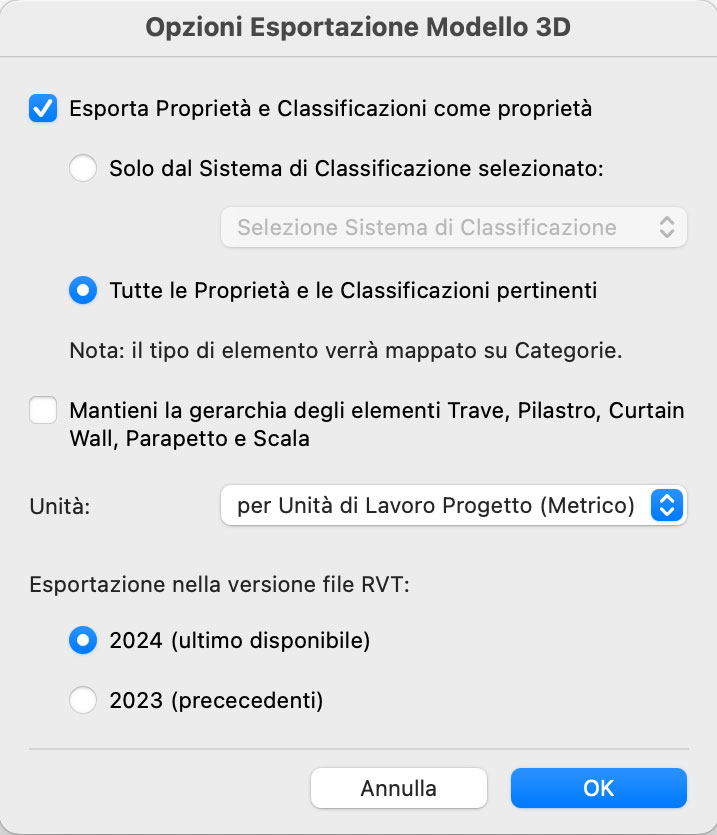
Esporta Proprietà e Classificazioni come Proprietà: seleziona questo check-box se vuoi includere i dati di Classificazione e Proprietà nel modello esportato. Revit non supporta classificazioni multiple, utilizza le seguenti opzioni per determinare quali Proprietà (o Classificazioni) vuoi esportare.
Solo dal Sistema di Classificazione selezionato: scegli dal menu un Sistema di Classificazione per esportare le Proprietà associate con gli Elementi esportati. Le Proprietà di altri Sistemi di Classificazione non saranno esportate.
Tutte le Proprietà e le Classificazioni pertinenti: tutte le Proprietà degli Elementi esportati verranno incluse nel trasferimento. Anche i Sistemi di Classificazione degli elementi esportati saranno importati, ma saranno gestiti come proprietà all’interno di Revit.
Nota: tutti gli Elementi esportati vengono mappati sulle Categorie di Revit in base al loro Tipo di Elemento in Archicad.
Mantieni la gerarchia di elementi Trave, Pilastro, Curtain Wall, Parapetto e Scala: puoi attivare questo check-box se desideri esportare questi tipi di elementi come singoli elementi. Quando il check-box non è attivo, esporti questi elementi come set di elementi gerarchici. Per esempio, un Curtain Wall includerà elementi Profilo e Pannello separati.
Unità: da questo menu puoi scegliere per Unità di Lavoro Progetto per determinare automaticamente se usare, per gli Elementi del modello esportati, il sistema “metrico” o quello “imperiale“, oppure impostare le Unità di Misura manualmente.
Versione del file: qui è semplice, si deve scegliere la versione di Revit per il salvataggio.
Non vengono esportati:
- Tutti i dati 2D come Disegni e Layout.
- I parametri di Oggetti GDL
- I dati di Archicad Progetto e Piano.
Corsi Archicad: Porta i tuoi Progetti a un Nuovo Livello!
Scopri come sfruttare al massimo le potenzialità di Archicad con i corsi di formazione.
Dalle basi alle tecniche avanzate, troverai tutto ciò di cui hai bisogno per migliorare il tuo workflow. Inizia ora!
Importante da sapere
- Il Controllo delle Interferenze di Revit (rilevamento delle collisioni) può essere applicato al file RVT esportato.
- Le Zone di Archicad vengono esportate solo con la loro rappresentazione 3D, e questo non genera automaticamente i Locali di Revit.
- Gli Elementi vengono esportati come Elementi Revit DirectShape (interoperabilità). Possono essere utilizzati come Elementi del modello di riferimento. Ad esempio, un Muro di Archicad che viene esportato non è un Muro di Revit con piena funzionalità, risulta solo un elemento Wall di riferimento.
- Le geometrie esportate risultano congelate e bloccate, per cui non possono essere modificate.
- In Revit, gli Elementi DirectShape non contengono Materiali ma hanno solo colori (inclusa la trasparenza). Questo significa che da Archicad esporta solo le Superfici e non i Materiali da Costruzione.
Con questi passaggi, puoi esportare un modello tridimensionale creato all’interno di Archicad come modello 3D in Revit.
Leggi anche: Tutorial: Importazione di File RFA come Oggetto GDL in Archicad
Leggi anche: Tutorial Archicad: collegamento di un modello Revit (file RVT) in Archicad







